Anda dapat membuat catatan pembicara untuk presentasi Anda dan kemudian mencetaknya sebagai halaman catatan di Microsoft PowerPoint. Catatan membantu Anda mengingat poin-poin penting yang harus ditekankan selama presentasi. Gambar mini slide dicetak di bagian atas halaman catatan, tetapi Anda dapat menghapusnya untuk memberi lebih banyak ruang untuk catatan.

Kredit Gambar: Gambar milik Microsoft
Tip
Sebagai alternatif, lihat catatan secara pribadi di a monitor kedua di Tampilan Penyaji. Anda dapat melihat catatan di laptop Anda, misalnya, dan memutar presentasi tanpa catatan di layar kedua atau di layar proyektor.
Langkah 1

Kredit Gambar: Gambar milik Microsoft
Sebelum mencetak halaman catatan, tampilkan catatan di bagian bawah slide untuk memverifikasi dan mengoreksinya. Beralih ke Melihat tab dan klik Catatan tombol di grup Perlihatkan untuk menampilkan catatan. Anda harus berada dalam tampilan Normal di grup Tampilan Presentasi.
Video Hari Ini
Tip
Untuk melihat bagaimana halaman Catatan akan terlihat saat Anda mencetaknya, alihkan ke tampilan Halaman Catatan di grup Tampilan Presentasi di tab Tampilan.
Langkah 2
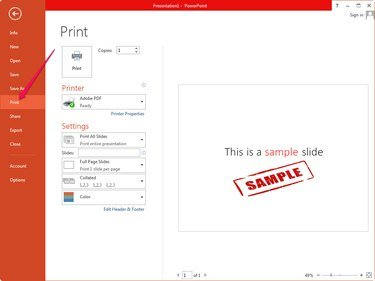
Kredit Gambar: Gambar milik Microsoft
Klik Mengajukan dan pilih Mencetak dari menu untuk melihat semua pengaturan yang terkait dengan pencetakan. Meskipun Anda telah memilih untuk menampilkan catatan, PowerPoint tidak mencetaknya secara default. Anda dapat melihat dengan tepat apa yang dicetak dengan melihat bagian Pratinjau Cetak.
Langkah 3

Kredit Gambar: Gambar milik Microsoft
Pilih Halaman Catatan dari kotak drop-down kedua — nilai defaultnya adalah Full Page Slides — di bagian Pengaturan. Setel ke Cetak Slide Dengan Catatan. Bagian pratinjau cetak menampilkan catatan dan slide, sehingga Anda dapat melihat seperti apa tampilannya saat dicetak.
Sesuaikan yang lain pengaturan cetak lalu klik Mencetak tombol untuk mencetak halaman catatan.
Tip
Opsi Slide dan Kerangka Halaman Penuh di bagian Tata Letak Cetak tidak mencetak catatan Anda.
Untuk memberikan lebih banyak ruang untuk catatan Anda, hapus gambar mini slide dari halaman catatan. Pilih Halaman Catatan pemandangan dari Tampilan Presentasi grup, pilih gambar mini slide dan tekan Menghapus untuk menghapusnya. Ulangi prosedur untuk setiap slide di panel Slides.



